Como posso usar meu Google Chromecast em um quarto de hotel?

Se você ficou um pouco viciado em seu Chromecast (e nós não o culpamos, é um pequeno dispositivo fantástico) você pode querer levá-lo na estrada com você. Se você está indo para a casa de um amigo, você não deve ter nenhum problema. Se você está indo para um hotel, no entanto, há muitas armadilhas. Continue lendo enquanto mostramos a você como usar o Chromecast em um quarto de hotel.
Caro How-To Geek,
Eu viajo muito pelo trabalho, e eu realmente gostaria de usar meu Chromecast quando estou no estrada. Os filmes pay-per-view ainda são tão grandes quanto foram há vinte anos e a variedade é limitada. Parece muito estúpido pagar US $ 5 ou mais para um filme quando eu posso (supondo que eu o faça funcionar), basta usar meu Chromecast e ficar louco assistindo Netflix.
Eu levei comigo algumas vezes, mas eu ' ve nunca conseguiu colocar tudo em funcionamento. Eu imaginei que vocês teriam uma ou duas idéias e poderiam me ajudar a colocar esse show na estrada. Como posso fazer o Chromecast funcionar quando estou longe de casa e em um quarto de hotel, onde não tenho controle sobre a rede Wi-Fi?
Atenciosamente,
Chromecast Travelin '
Entenda perfeitamente seu desejo de levar o Chromecast para a estrada. O Chromecast não é apenas impressionante e uma ótima maneira de transmitir mídia, já que você está acostumado a saber como é conveniente o conteúdo rudimentar do cabo básico (e a despesa de pagar por filmes em hotéis) se tornar insuportável.
Antes de cavarmos em possíveis soluções, vamos descrever o que você precisa para fazer o Chromecast funcionar e onde estão as armadilhas. Depois de ter uma sólida compreensão do que o Chromecast precisa para funcionar sem problemas, você pode avaliar melhor as possíveis soluções e até mesmo criar algumas de suas próprias
A maneira fácil: configurar um ponto de acesso Wi-Fi usando seu laptop
Conectar seu Chromecast pelo hotel será uma tarefa difícil ou exigirá hardware especial. Continue lendo se quiser aprender todos os detalhes. Mas há uma solução mais simples, que é simplesmente criar um ponto de acesso Wi-Fi em seu laptop e conectar o Chromecast ao seu laptop.
O Windows 10 tem um recurso interno chamado "Mobile Hotspot" que pode ser feito em apenas alguns cliques. Basta seguir estes passos:
- Dirigir para o Windows 'configurações pressionando Windows + I no seu teclado.
- Vá para Rede e Internet> Mobile Hotspot.
- Clique no botão "Editar" para alterar o nome do seu ponto de acesso e senha , e mude o interruptor para "On" quando estiver pronto.
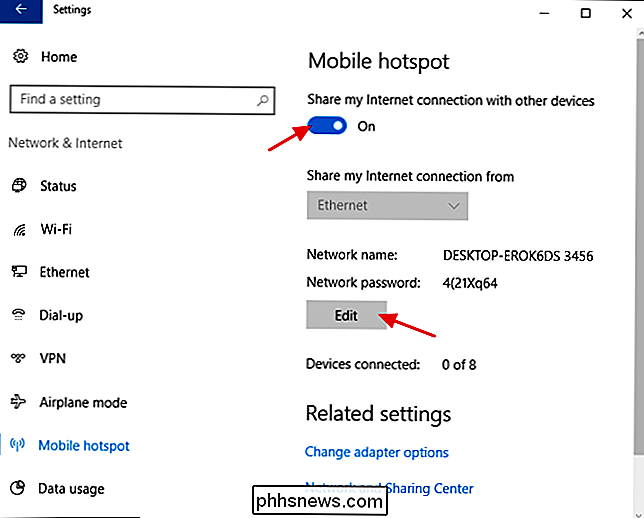
A partir daí, você pode conectar seu Chromecast ao hotspot transmitido pelo seu laptop.
Isso é um pouco mais complexo no Windows 7 e 8, mas Você pode conferir nosso guia completo para obter instruções sobre cada sistema operacional
E se você estiver em um hotel que cobra por dispositivo, isso pode colocar todos os seus dispositivos on-line pelo preço de um, o que é bastante útil.
Como o Chromecast funciona e os problemas de rede fora de casa
A configuração básica do sistema Chromecast é simples. Na primeira configuração, o próprio Chromecast age como um micro hotspot com o objetivo expresso de você se conectar ao Chromecast para configurá-lo e informá-lo sobre como se conectar a uma rede maior e mais funcional. Você conecta as credenciais da rede Wi-Fi que deseja usar e se conecta a essa rede. A partir desse ponto, contanto que você também esteja nessa rede (e possa acessar o Chromecast em toda a rede), você pode controlá-lo.
O que você gostaria de fazer, transportar essa configuração de sua casa para um quarto de hotel , na verdade é factível, mas não configurando o Chromecast da maneira tradicional. Embora você possa recriar a configuração simples em casa se estiver hospedado em um hotel de pequeno-almoço ou em um pequeno hotel sem cadeia com configurações simples de Wi-Fi, o processo simples de instalação se desfaz em grandes cadeias de hotéis gerenciadas. infra-estruturas
Existem dois problemas fundamentais inerentes à configuração de um Chromecast numa rede Wi-Fi de hotel. Primeiro, a rede pode ter o isolamento de AP / cliente ativado, em que qualquer cliente na rede Wi-Fi é isolado de qualquer outro cliente. Essa é uma boa medida de segurança que impede que outros hóspedes do hotel tenham acesso a seus dispositivos (se você, por exemplo, ativou por engano o compartilhamento de rede para a rede Wi-Fi e deixou suas pastas compartilhadas abertas). Infelizmente, o isolamento do ponto de acesso interrompe completamente o Chromecast, pois ele precisa falar com outros dispositivos na rede (especificamente para o smartphone, tablet ou computador com o qual você está controlando). Não há como contornar essa limitação sem trazer hardware adicional.
O segundo problema é a questão das telas iniciais de autenticação, onde você pode se conectar livremente ao Wi-Fi, mas primeiro precisa parar em uma página inicial e aceitar termos de serviço, conecte o número do seu quarto ou autentique-se como um usuário válido do sistema Wi-Fi. Isso é uma dor, mas você pode, de fato, trabalhar com um pouco de criatividade.
Vamos dar uma olhada em várias maneiras de obter o Chromecast on-line em seu quarto de hotel e selecionar o melhor ajuste para o seu orçamento e paciência
Implantar um roteador portátil
A maioria dos quartos de hotel modernos possui conectores Ethernet. Em uma época em que todos estão conectando redes sem fio e a maior parte dos esforços de segurança de um hotel está concentrada na rede sem fio, os conectores Ethernet representam uma espécie de portal para Nárnia, onde os dados fluem de forma livre e rápida. Em nossa experiência, os conectores Ethernet em quartos de hotel são muito raramente protegidos de qualquer forma e você pode simplesmente conectar um dispositivo e ir.
RELACIONADOS: HTG Revisa o HooToo TripMate: uma bateria de viagem e maravilha Wi-Fi
Como isso beneficia você em sua busca para obter apenas o Chromecast on-line com apenas Wi-Fi? Isso beneficia você porque você pode preencher a lacuna Wi-Fi em seus próprios termos usando um roteador de viagem. Tudo o que você precisa é de um roteador de viagens compacto como o HooToo Tripmate (um excelente roteador que analisamos no início deste ano e que forneceu marcas sólidas), um cabo Ethernet e você está pronto para o rock. Basta conectar o roteador portátil ao conector Ethernet do seu quarto (você pode ter que roubar a porta do decodificador de TV a cabo ou outro dispositivo de rede na central de mídia, mas não o avisaremos), acionar o roteador e conectar-se a o roteador com seu smartphone, tablet ou computador para configurar o Chromecast como você faria em casa.
Na verdade, você pode até fazer uma corrida a seco em casa, onde obtém toda a configuração feita antes do tempo (dessa forma, quando conecte o roteador e o Chromecast ao hotel e eles começarão a conversar automaticamente.
Embora seja raro, se o hotel tiver uma página inicial de login / autenticação para usuários de Ethernet, você pode simplesmente visitá-lo com um dos seus dispositivos (enquanto conectado ao roteador wi-fi). O roteador tem um único endereço IP / MAC e acesso direto (assim como seu roteador doméstico) a todos os dispositivos conectados. Depois de aceitar os termos do contrato com um dispositivo por meio do ponto de acesso unificado, o sistema de segurança permitirá que qualquer coisa conectada ao roteador Wi-Fi portátil, incluindo o Chromecast, passe bem.
Essa é a técnica que recomendamos, funciona em praticamente qualquer sala com um conector Ethernet e, se você fizer a configuração inicial em casa, é essencialmente apenas plug and play. Você pode ir de nenhum Chromecast ao acesso ao Chromecast em menos de um minuto. Esta também é a única técnica que permite que você use a rede de dados do hotel em face do isolamento de AP (muito comum).
Se você gosta desse método, mas não está muito interessado em gastar dinheiro por um router portátil, você pode considerar os métodos gratuitos (mas um pouco mais complicados) que envolvem transformar seu laptop com fio em um hotspot Wi-Fi. Confira os tutoriais sobre o assunto aqui e aqui
Contornar a tela inicial ao clonar seu endereço MAC
Digamos que você esteja em um hotel que não tenha o isolamento de ponto de acesso ativado. Isso é ótimo porque significa que seu Chromecast e seu dispositivo de controle (como seu laptop ou telefone) podem falar um com o outro. Você ainda tem um grande problema, no entanto, se o hotel tiver uma tela inicial de autenticação: não há como o Chromecast navegar no processo de autenticação.
RELACIONADO: Como (e por que) alterar seu endereço MAC no Windows , Linux e Mac
É aqui que você precisa ser criativo. O processo de autenticação é quase sempre vinculado ao endereço MAC do dispositivo que se conecta à rede. Durante o processo de configuração do Chromecast, o endereço MAC do Chromecast é exibido no canto inferior da tela de configuração do Wi-Fi. Para enganar a rede para permitir que sua conta do Chromecast participe, você pode falsificar o endereço MAC do Chromecast em seu laptop ou dispositivo portátil e concluir o processo de autenticação em nome do Chromecast. Primeiro, confira nosso guia para falsificar endereços MAC aqui ou procure um guia para seu dispositivo portátil específico. Em segundo lugar, siga estas etapas.
- Conecte o Chromecast e conclua as etapas de configuração até o endereço MAC (ou se você tiver olhos muito inteligentes, leia-o na parte de trás do dongle).
- Desative o Chromecast.
- Use o dispositivo apropriado. ferramenta ou menu de configurações do dispositivo para alterar o endereço MAC do dispositivo para o endereço MAC do Chromecast
- Abra um navegador da Web e conclua o processo de autenticação.
- Altere o endereço MAC do dispositivo para seu endereço original. (É possível reinicializar.)
- Autentique o dispositivo com seu endereço MAC original.
- Conecte o Chromecast novamente.
Nesse ponto, seus dispositivos (o Chromecast e o dispositivo de controle) estarão na rede. Algumas redes têm autenticação de expiração (geralmente 24 horas), portanto, você precisará repetir esse processo todos os dias. É inconveniente e só funciona se a rede Wi-Fi tiver o isolamento de ponto de acesso desligado.
Use o seu Hotspot e pule a rede do hotel Completamente
Se a rede do hotel for mais trabalhosa do que se preocupa, você pode pular completamente usando um serviço de ponto de acesso. Muitos provedores de celular oferecem pontos de acesso como hotspot ou até hotspots dedicados (como o MiFi) que permitem conectar seus dispositivos sem fio ao hotspot que, por sua vez, extrai dados da rede celular.
Essa técnica certamente funciona, mas é nossa menos importante. favorito de todas as opções por várias razões. Primeiro, se você estiver fazendo streaming baseado na Internet (em vez de streaming de conteúdo local do seu laptop ou telefone), você vai absorver a largura de banda muito rápido. A menos que você seja um desses raros e ilimitados inscritos AT & T "ilimitados", isso significa que você provavelmente vai consumir todo o lote de dados do seu mês inteiro com uma única noite no Netflix. Em segundo lugar, você fica à mercê da qualidade da rede celular que (comparado ao mesmo o acesso à rede local sem brilho) é uma besteira.
As dicas e truques acima devem ajudá-lo a começar a operar rapidamente. Antes de deixarmos o assunto, no entanto, temos um pouco de conselho não técnico: traga uma chave de fenda. Muitas cadeias de hotéis têm placas de segurança aparafusadas nas áreas de porta / cabo de seus aparelhos de HDTV, aparentemente para evitar que os usuários mexam nos cabos e necessitem de chamadas de serviço. Nesses casos, você precisará desbloquear um pouco antes de poder colocar seu Chromecast na porta HDMI. Boa sorte!

Como impedir o Picasa de tirar screenshots indesejadas
A ferramenta de gerenciamento de fotos Picasa do Google é uma ferramenta gratuita realmente fantástica para organização de fotos do consumidor, mas tem um hábito realmente chato: tira uma foto inteira área de trabalho toda vez que você pressionar o botão Print Screen. Vamos dar uma olhada na maneira eficaz (mas muito pouco intuitiva) de consertar isso Por que eu quero fazer isso?

Como formatar o disco rígido externo para FAT32 no Windows
Tentando formatar um grande disco rígido externo USB ou Firewire para o sistema de arquivos FAT32 ? Não pode fazer isso? Só vê uma opção para formatar a unidade usando o formato de arquivo NTFS? Bem, se você respondeu sim alguma dessas perguntas, então você está no lugar certo.Recentemente, eu estava tentando formatar meu disco rígido externo de 1 TB MyBook no Windows XP para FAT32 em vez do formato NTFS excessivamente forçado. Por quê? B



